💿 HƯỚNG DẪN LẮP CAMERA WIFI EZVIZ
📍 Kiểm tra camera wifi ezviz 👍🏻 Kiểm tra Camera wifi Ezviz, Nguồn cấp camera, ổ cắm và chân đế đầy đủ 📍 Cài đặt camera wifi ezviz 👍🏻 Thường thì cấu hình cài đặt cho camera nhận dạng wifi trước khi lắp lên vị trí để dễ dàng 📍 Đi dây cấp nguồn cho camera 👍🏻 Thường camera wifi ezviz có kèm nguồn và cần đi dây cấp nguồn cho camera 📍 Lắp camera Wifi Ezvis lên 👍🏻 Chọn vị trí và lắp camera wfii ezviz lên trần thường lắp trong góc nhà 📍 Cắm nguồn camera wifi 👍🏻 Sau khi cắm nguồn camera wfii ezviz tự khởi động và kết nối vào thiết bị điện thoại ở bước 2 📍 Tùy chỉnh góc xem camera wifi 👍🏻 Sau khi khởi động lên thì camera có góc nhìn không như ý cần phải tùy chỉnh cho phù hợp với góc xem 📍 Kiểm tra camera wifi ezviz 👍🏻 Dù camera wifi ezviz chất lượng nhưng cần phải kiểm tra camera wifi có lưu hình ảnh không nhé. nhớ kiểm tra luôn chế độ ghi hình
.
💗 LẮP CAMERA EZVIZ XEMT RÊN ĐIỆN THOẠI TỪNG BƯỚC 💓
- ✔️ Bước 1: Download Phần Mềm Camera Ezviz lên Điện Thoại
- ✔️ Bước 2: Đăng ký Tài Khoản Quản Lý Camera Trên phần Mềm
- ✔️ Bước 3: Xác Nhận Đăng Ký Thành Công Và Đăng Nhập
- ✔️ Bước 4: Cài Đặt Camera EZviz Nhận Wifi
- ✔️ Bước 5: Lưu Ý Khi Cài Đặt Camera Wifi
SAU ĐÂY LÀ HƯỚNG DẪN BƯỚC QUAN TRỌNG LÀ CÀI ĐẶT CAMERA NHẬN WIFI
Tham Khảo Giá Camera wifi Ezvis
Camera An Thành Phát xin giới thiệu các bước thực hành từ A đến Z để có thể sử dụng camera dòng EZVIZ trên điện thoại .
Bước 1: Download Phần Mềm Camera Ezviz lên Điện Thoại
Nếu bạn sử dụng điện thoại dòng IPhone thì hãy vào appstore , riêng về Androi thì cứ vào thẳng CH Play mà gõ tìm kiếm phần mềm EZVIZ thì sẽ hiện lên phần mềm bạn đang cần ,cứ vậy mà bạn hãy tải về máy của mình .
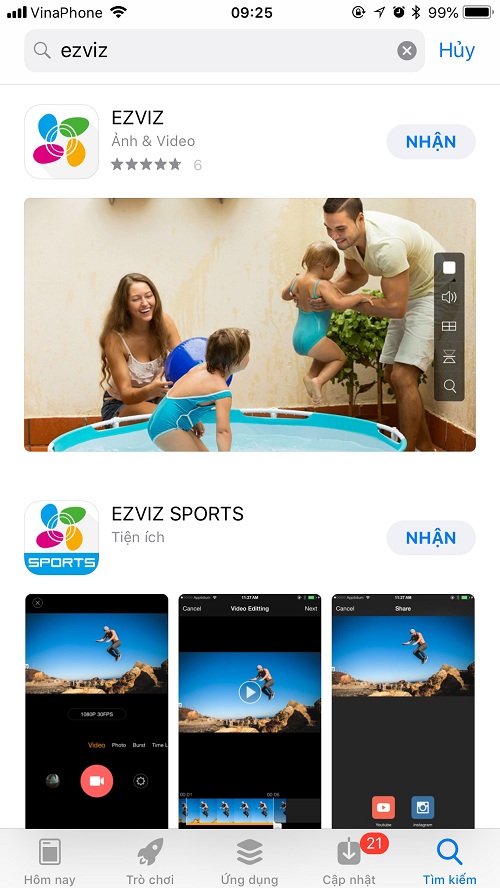
Bước 2: Đăng ký Tài Khoản Quản Lý Camera Trên phần Mềm
Sau khi đã tải và cài đặt thành công ứng dụng EZVIZ quý khách hãy mở ứng dụng lên, nhấp vào “Đăng ký người dùng mới” như hình bên dưới .
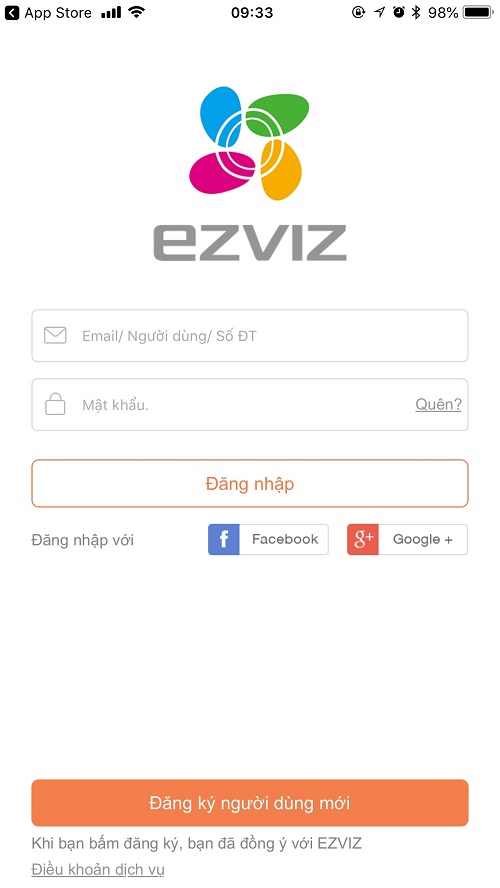
Có nhiều phương thức để tạo nên 1 tài khoản, có thể chọn phương thức đăng ký qua Email hoặc số điện thoại. Trong bài này An Thành Phát sẽ chọn qua Email để hướng dẫn, với số điện thoại thì quý khách sẽ thực hiện tương tự nhé.
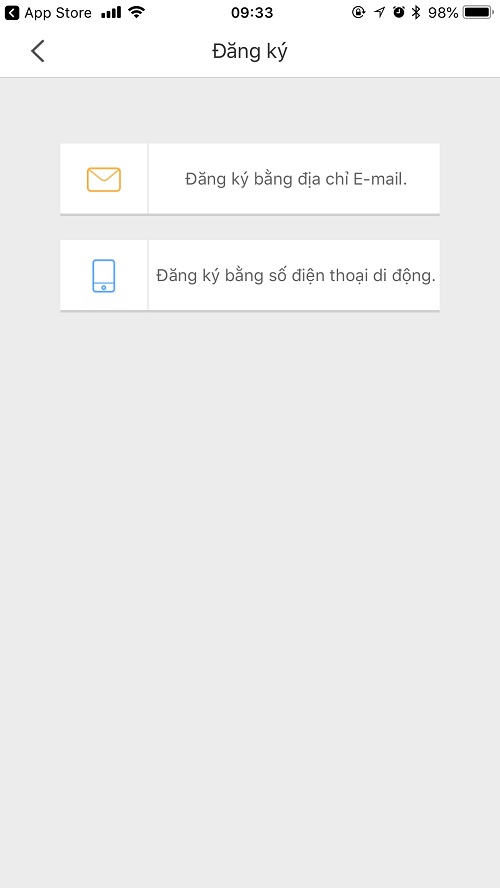
Nhập các thông tin cần thiết theo bản yêu cầu bên dưới như tài khoản mail , mật khẩu ( Lưu ý mk phải 8 kí tự trở lên có chữ và số và phải có chữ viết hoa hoặc kí tự đặc biệt nhé .
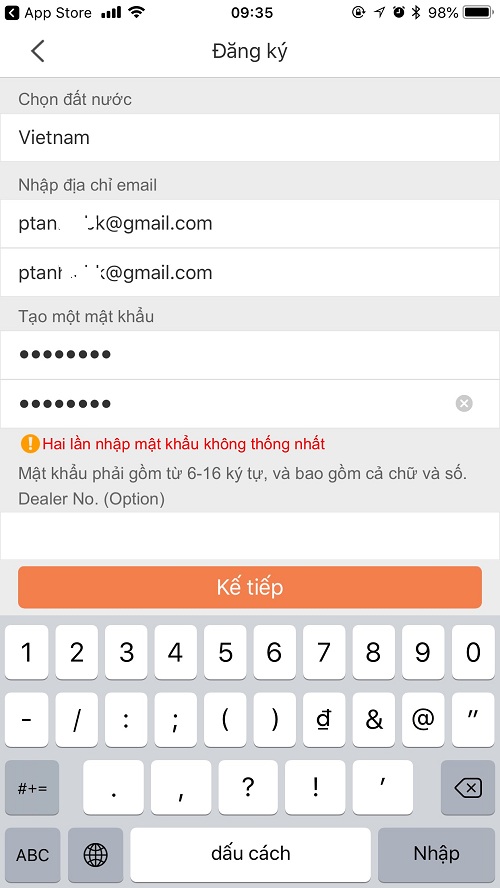
Bước 3: Xác Nhận Đăng Ký Thành Công Và Đăng Nhập
Tại đây quý khách hãy nhấp vào “Gửi mã qua Email”, một email sẽ gửi về hộp thư của quý khách bao gồm mã xác thực 4 số. quý khách nhập mã xác thực vào và chọn kế tiếp.
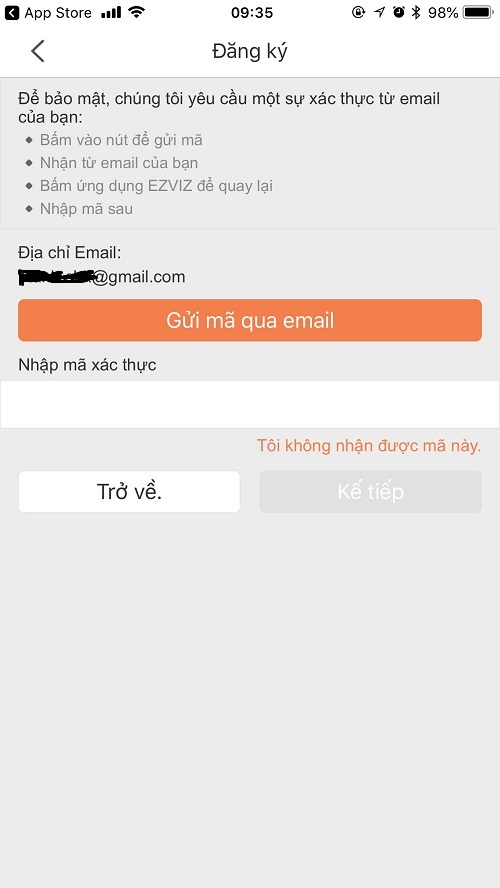
Sau khi hiển thi bản thành công như dưới chứng tỏ bạn đã tạo được tài khoản của phần mềm EZVIZ sau đó bạn hãy đăng nhập vào phần mềm nhé .
4. Cài Đặt Camera EZviz Nhận Wifi
Sau khi đã tạo thành công tài khoản phần mềm EZVIZ thì bước tiếp theo là cài đặt cho camera kết nối với wifi bạn nhé
– Trước tiên đừng quên cấp nguồn cho camera khách nhá
– Thấy biểu tượng có dấu ” + ” to chính giữa ghi chữ thêm thiết bị thì bạn ấn vào đấy nha .
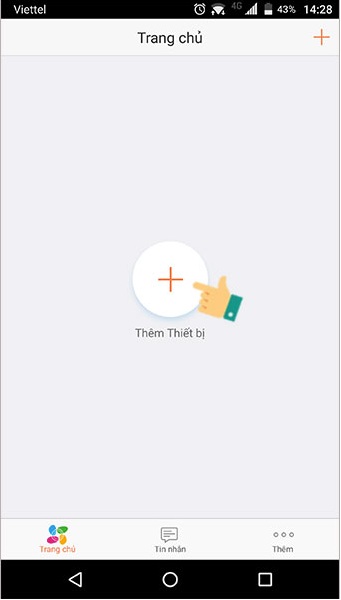
Tiếp theo : Trên mỗi sản phẩm sẽ có mã QR và số Seri 9 số kèm theo. quý khách có thể chọn nhập mã Seri hoặc quét mã QR. Tại đây mình chọn Quét mã QR.
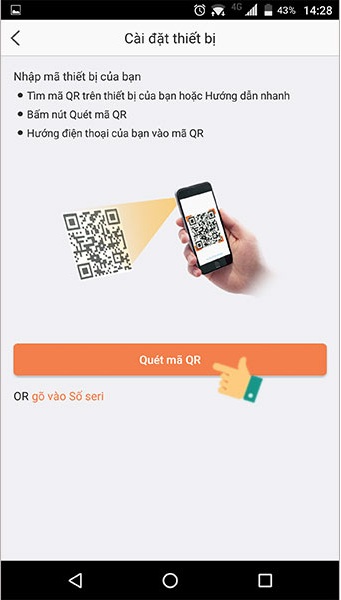
Giao diện quét mã QR hiện ra, quý khách hãy hướng giao diện quét đến mã QR được dán trên sản phẩm Camera EZVIZ.
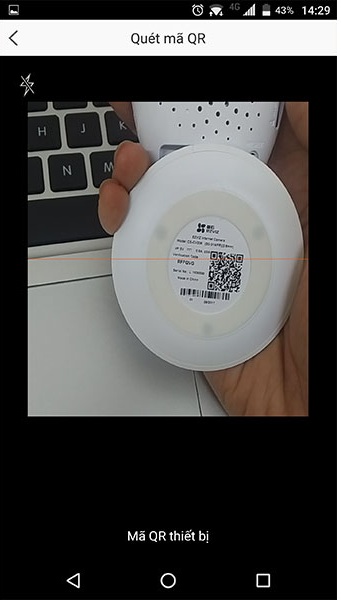
Ứng dụng EZVIZ sẽ tiến hành kết nối với camera EZVIZ của quý khách và khi kết nối thành công sẽ có thông báo như hình dưới. Bước tiếp theo quý khách chọn “Kết nối vào mạng” để thiết lập kết nối mạng cho camera.
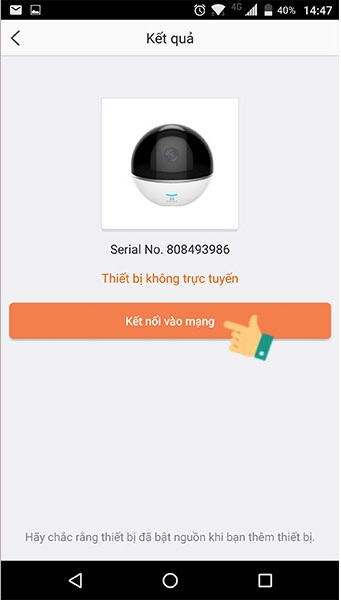
Đối với các model camera EZVIZ hỗ trợ sử dụng cả 2 kết nối là mạng có dây và mạng không dây WIFI, thì hệ thống sẽ yêu cầu bạn chọn loại kết nối mong muốn. Trong bài hướng dẫn này, An Thành Phát chọn kết nối không dây là mạng Wifi.
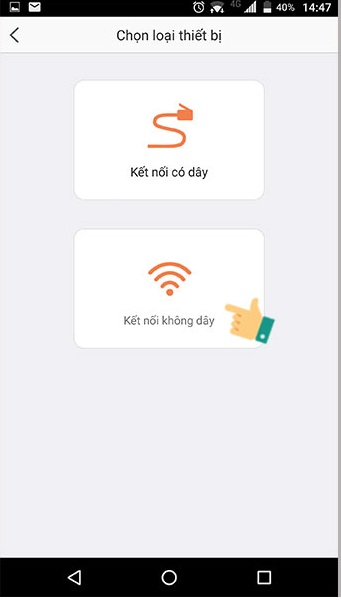
Thông tin cấu hình mạng không dây Wifi của camera hiện ra, hãy đảm bảo rằng tên Wifi mà camera nhận được với Wifi mà quý khách đang kết nối trùng nhau, sau đó chọn vào Kế tiếp rồi nhập mật khẩu Wifi.
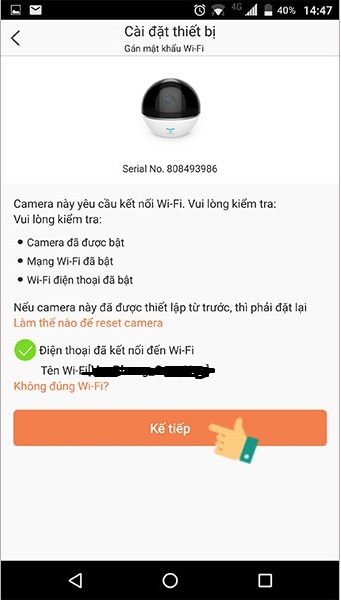
Khi đã nhập mật khẩu Wifi thành công quý khách cần đặt điện thoại của mình kế bên thiết bị camera EZVIZ trong khoảng cách 5cm và đợi cho Camera kết nối hoàn tất
5. Lưu Ý Khi Cài Đặt Camera Wifi EzviZ
Lưu ý nhỏ : camera chỉ bắt wifi ở tầng sóng 2.4Gz thôi nhá ( Chỉ có camera cho phép bắt sóng 5Gz thì mới được chọn loại 5Gz bạn nhé )
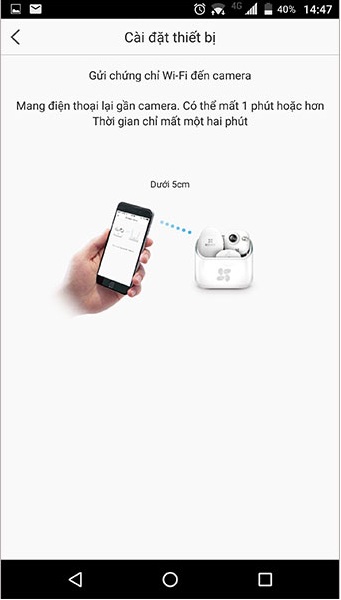
Sau khi kết nối thành công, giao diện Cài đặt thiết bị sẽ hiện như hình dưới. Nhấp Xem camera để bắt đầu sử dụng camera EZVIZ mà quý khách vừa đã kết nối.
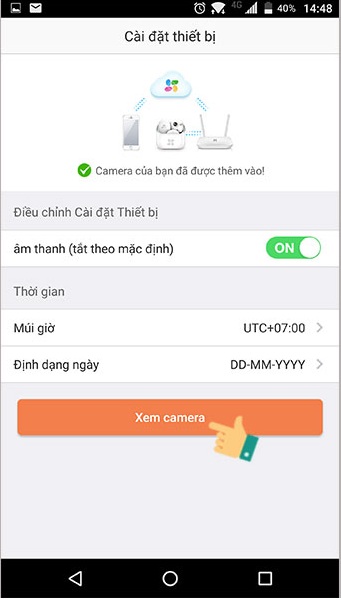
Vậy là đã thành công các bước từ cài đặt phần mềm xem camera cho đến bắt sóng wifi , thật đơn giản đúng không bạn ơi ,
Hãy cho mình 1 tim nếu được thì share bài viết này cho nhiều người biết đến nha
Cám ơn vì sự ủng hộ đến từ bạn !
